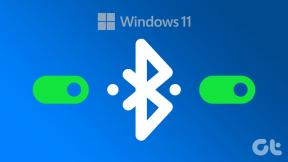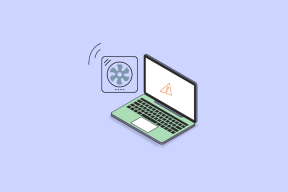Droid Explorer: керуйте вкоріненим телефоном Android у Windows
Різне / / December 02, 2021
Я довго шукав інструмент, за допомогою якого я можу керувати файлами на своєму Android за допомогою вбудованого інтерфейсу провідника Windows і кореневих завдань подобається легко прошивати файл. Нещодавно я натрапив на інструмент під назвою Droid Explorer це здавалося ідеальним рішенням, яке мені потрібно.
Знайомство з Droid Explorer

Коли справа доходить до інструментів і програм, які можна використовувати керувати телефоном Android за допомогою комп’ютера, Droid Explorer є найсучаснішим. Він має багато функцій, крім основної – можливість легкого доступу до телефону Android на комп’ютері. Тож давайте подивимося, як ми можемо встановити інструмент, а потім подивимося на деякі цікаві функції, які він надає.
Встановлення Droid Explorer
Встановлення Droid Explorer це просте завдання. Після завантаження архівного файлу розпакуйте його в папку та запустіть програму встановлення. Виконайте кроки майстра встановлення та завершите налаштування. Після встановлення інсталятор попросить вас вказати шлях до Android SDK. Ви можете вказати шлях до SDK, якщо він у вас уже є, але найкращим варіантом було б використовувати цю опцію
Налаштуйте Android SDK для мене що надається в інсталяторі.
Інструмент автоматично завантажить файли SDK і налаштує його для вас. Після ініціалізації програми ви можете активувати налагодження USB на своєму пристрої, а потім
Примітка: Потрібен інструмент .Net Framework 4 і вам доведеться встановити його вручну, якщо у вас його ще немає.
Особливості Droid Explorer
Ось деякі з цікавих функцій Droid Explorer
Провідник файлів Android
Основне завдання Droid Explorer — надати простий провідник Windows, такий як провідник файлів, для керування файлами на Android. Інструмент показує всі папки з кореневого вузла на правій бічній панелі, а вміст каталогів можна побачити на лівій панелі опису. Інструмент відображає вміст вашої внутрішньої карти пам’яті SD у провіднику файлів, не встановлюючи його як пристрій масового зберігання, і таким чином зменшує ризик пошкодження зовнішньої пам’яті.

Копіювання файлів на пристрій і з пристрою – це простий крок за допомогою цього інструмента. Просте перетягування подбає про процес. Крім того, ви можете відкривати файли, які є на вашому пристрої, фактично не завантажуючи їх на свій комп’ютер. Якщо ви хочете відкрити файл за допомогою певної програми, ви можете вибрати Відкрити за допомогою певної програми варіант. Усі ці параметри можна знайти, клацнувши файл у Droid Explorer.

Крім того, ви можете включити Droid Explorer до Windows Explorer. Виберіть Варіант в Інструменти а потім виберіть Реєстрація включити його. Тепер, коли відкриєш комп'ютер, ви побачите значок Droid Explorer, за допомогою якого можна досліджувати файли.
Легко встановлюйте та видаляйте програми
Якщо ви хочете встановити програму за допомогою файлу APK який уже є у вашій системі, ви можете просто двічі клацнути файл, щоб встановити його. Інструмент також підтримує пакетний режим, з якого кілька файлів APK можуть бути встановлені один за одним автоматично.

Ви також можете видалити APP за допомогою програми видалення, наданої в інструменті. Перейдіть до /Data/App у провіднику, щоб переглянути всі програми, встановлені на вашому пристрої, а потім видалити потрібну програму за допомогою параметра в контекстному меню правою кнопкою миші.

Робіть скріншоти
За допомогою програми ви можете зробити знімок екрана свого пристрою і збережіть його на своєму комп’ютері. Droid Explorer дозволяє попередньо переглянути знімок екрана в альбомному режимі та зберегти його. Щоб зробити знімок екрана, натисніть відповідну кнопку, щоб відкрити вікна попереднього перегляду, а потім збережіть його.
Запис відео
Так, за допомогою Droid Explorer ви можете записувати відео завдання, яке ви виконуєте на своєму Android. Натисніть на Запис відео і виконайте завдання на телефоні або за допомогою кнопки на диктофоні. Ви можете зіткнутися з деякими затримками, але це не буде відображено в обробленому відео. Коли ви закінчите, знову натисніть кнопку запису, щоб зберегти відео. Ігноруйте будь-які помилки, які ви отримуєте, і перейдіть до папки, щоб попередньо переглянути оброблене відео.

Інструмент в основному робить знімки екрана один за одним і зшиває їх у вигляді відео. Тому ви повинні бути повільними на мобільному під час запису відео. Ви також можете сповільнити відео за допомогою Movie Maker для кращого розуміння.

Легко встановлюйте файли оновлення
Найкращий спосіб встановити виправлення або оновлення на рутованому пристрої Android через файл update.zip. Зазвичай ми копіюємо файл оновлення на внутрішню SD-карту телефону, перезавантажте його в режим відновлення а потім встановіть його вручну. Однак, використовуючи Droid Explorer, ви можете автоматизувати все завдання.

Натисніть кнопку оновлення, щоб вибрати файл update.zip, а решту залиште для Droid Explorer.
Резервне копіювання і відновлення
Droid Explorer дозволяє зробити резервну копію вашого пристрою, а потім легко відновити його за допомогою самої програми. Проте, якщо у вас є рутований пристрій, я б завжди радив Titanium Backup над будь-яким іншим інструментом резервного копіювання, тому що він найкращий.
Висновок
Ось деякі з основних і цікавих речей, які ви можете робити зі своїм Android за допомогою Droid Explorer. Однак існує багато інших важливих завдань, які ви можете виконати за допомогою інструмента, і єдиний спосіб вивчити їх – це встановити та використовувати інструмент.